如何进入win10电脑的安全模式 win10系统进入安全模式的方法
更新时间:2024-03-22 10:39:00作者:mei
win10电脑经常遇到各种各样的问题,常见的就是蓝屏问题,遇到此故障通常会进入安全模式进行检查修复,那么win10电脑的安全模式怎么进入?关于此疑问,本文教程详解win10系统进入安全模式的方法步骤。
推荐:win10专业版系统
第一种方法:
1、开机有个圆圈在转,显示Windows10的时候,在数秒内按下电源键关机,台式机可用重启键重启,重复2~3次,再次开机时,就会进入以下界面;

2、然后,在点击查看高级修复选项,选择启动设置,右边列中间的;
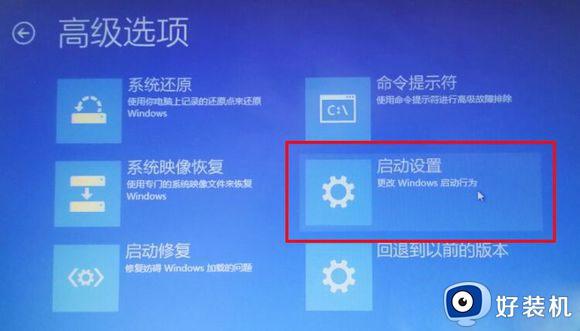
3、在出现的新窗口菜单中直接点击右下角的重启按钮,最后再电脑重启即可进入安全模式。
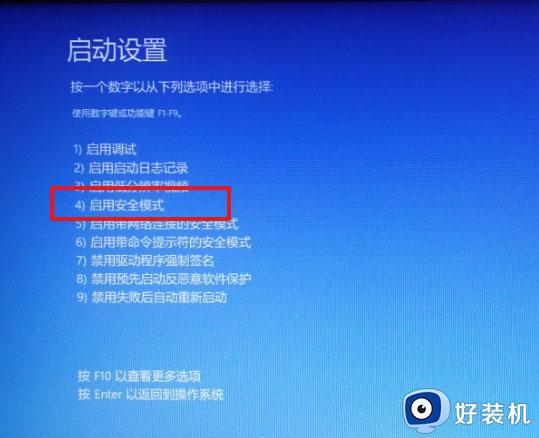
第二种方法:如果蓝屏重启后能够进入系统
1、首先,按Win+R组合快捷键,打开运行窗口输入msconfig,在点击确定或按回车;
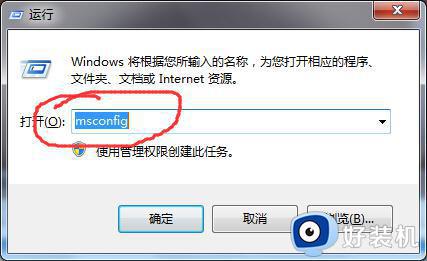
2、然后,在打开的面板中,选择引导菜单栏下边的安全引导进行打钩,最后再根据提示进行重启即可进入安全模式了。
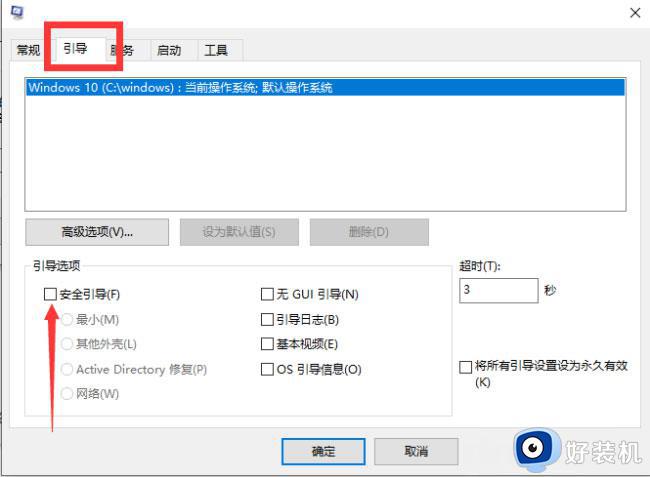
以上就是win10系统进入安全模式的方法,只要开机启动界面的高级修复选项的启动设置中打开安全模式,当然也可以通过快捷命令,可以根据个人习惯进行选择。
如何进入win10电脑的安全模式 win10系统进入安全模式的方法相关教程
- 进入win10安全模式怎么进 win10系统进入安全模式的方法
- win10怎么开机进入安全模式 win10安全模式如何进入
- win10进入安全模式的方法 win10如何进入安全模式
- win10开机进入安全模式的方法 win10开机如何进入安全模式
- 宏碁安全模式win10怎么进入 win10宏碁如何进入安全模式
- win10进入安全模式的方法 win10进入安全模式的教程
- win10带网络的安全模式怎么进入 win10如何进入带网络的安全模式
- win10开机如何进入安全模式 win10怎样开机进入安全模式
- 宏碁win10安全模式怎么进入 acer电脑win10如何进入安全模式
- win10安全模式的进入方法 win10怎么进入安全模式
- win10拼音打字没有预选框怎么办 win10微软拼音打字没有选字框修复方法
- win10你的电脑不能投影到其他屏幕怎么回事 win10电脑提示你的电脑不能投影到其他屏幕如何处理
- win10任务栏没反应怎么办 win10任务栏无响应如何修复
- win10频繁断网重启才能连上怎么回事?win10老是断网需重启如何解决
- win10批量卸载字体的步骤 win10如何批量卸载字体
- win10配置在哪里看 win10配置怎么看
win10教程推荐
- 1 win10亮度调节失效怎么办 win10亮度调节没有反应处理方法
- 2 win10屏幕分辨率被锁定了怎么解除 win10电脑屏幕分辨率被锁定解决方法
- 3 win10怎么看电脑配置和型号 电脑windows10在哪里看配置
- 4 win10内存16g可用8g怎么办 win10内存16g显示只有8g可用完美解决方法
- 5 win10的ipv4怎么设置地址 win10如何设置ipv4地址
- 6 苹果电脑双系统win10启动不了怎么办 苹果双系统进不去win10系统处理方法
- 7 win10更换系统盘如何设置 win10电脑怎么更换系统盘
- 8 win10输入法没了语言栏也消失了怎么回事 win10输入法语言栏不见了如何解决
- 9 win10资源管理器卡死无响应怎么办 win10资源管理器未响应死机处理方法
- 10 win10没有自带游戏怎么办 win10系统自带游戏隐藏了的解决办法
